ps抠图人物边框有白线怎么解决?
2019-10-12 15:01很多ps新手在抠人物图片时,很容易发现在人物的边缘处留有残留的白边,或者说是人物边框有白线,这种情况通常是因为我们在抠人物时没有对边缘处理到位。那么,ps抠图人物边框有白线该怎么解决呢?下面就让稿定设计网小编来给大家讲解一下ps抠图人物边框有白线的产生过程及其解决办法,感兴趣的伙伴可以一起来探讨一下哟。
打开稿定设计网的ps在线工具,并将我们要抠的源文件拖入ps界面,然后选择工具栏左边的魔棒工具,建立选区。如下图所示:
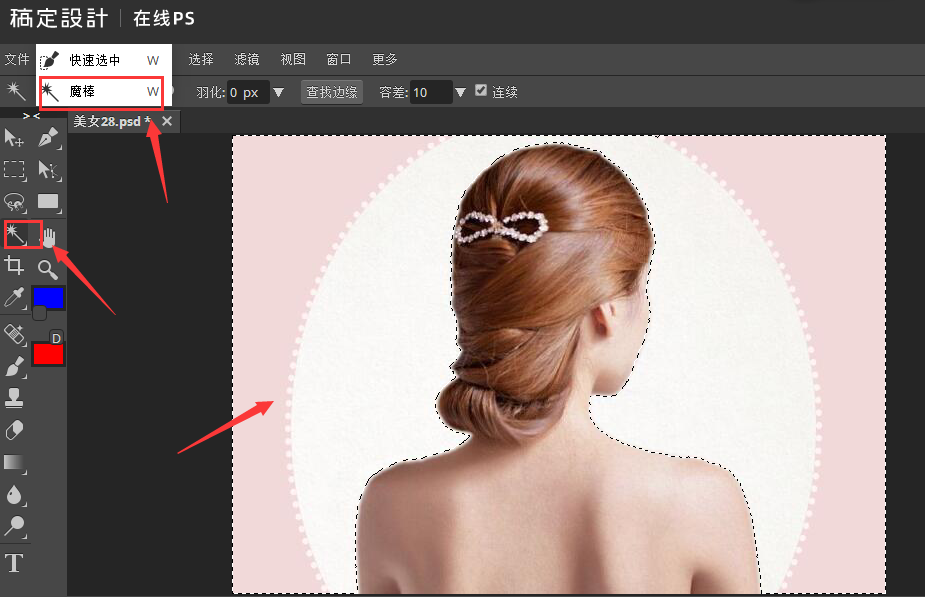
然后再按下Delete键删除背景,即可将人物成功抠出来,如下图所示:

此时取消选区后,我们看到图像的边缘存在白边,显得非常的不美观。那么,ps抠图人物边框有白线该怎么办呢?我们可以考虑选择收缩边缘来解决这个问题。

按Ctrl+鼠标单击图层缩略图,重新对人物建立选区,然后点击ps界面菜单栏的【选择】-【修改】-【收缩】,如下图所示:
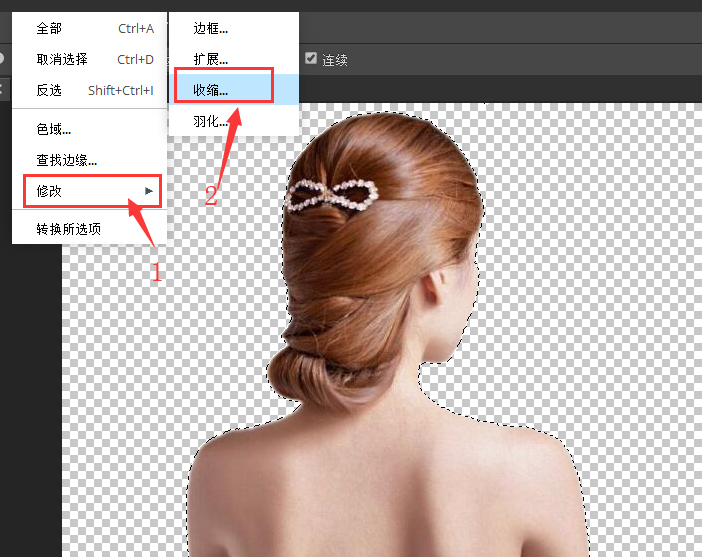
在弹出的界面填写合适的收缩像素,然后点击【ok】确定,如下图所示:
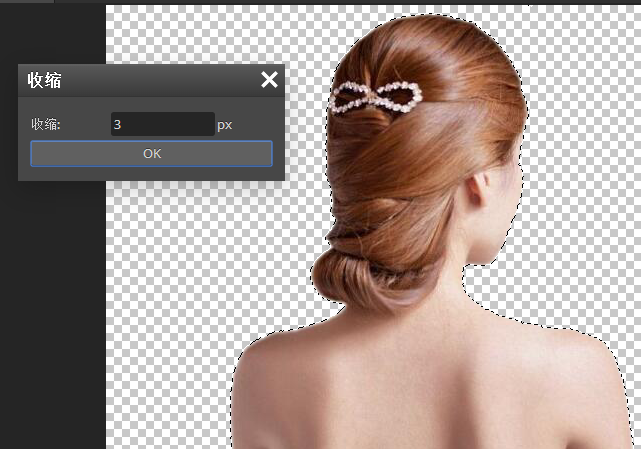
确定好收缩的像素值后,再用组合键Shift+Ctrl+I进行反选,而后点击Delete键删除人物边框的白线,这样就成功解决关于ps抠图人物边框有白线的问题了。

通过上文的介绍,大家都清楚发现ps抠图人物边框有白线后要怎么处理了吗?想要轻松抠图并且不留任何瑕疵,可直接选择稿定设计网的智能抠图,简单操作几步就能将人物图像抠得很完美,感兴趣的小伙伴不妨一起来实践一下。
接下来看看



















